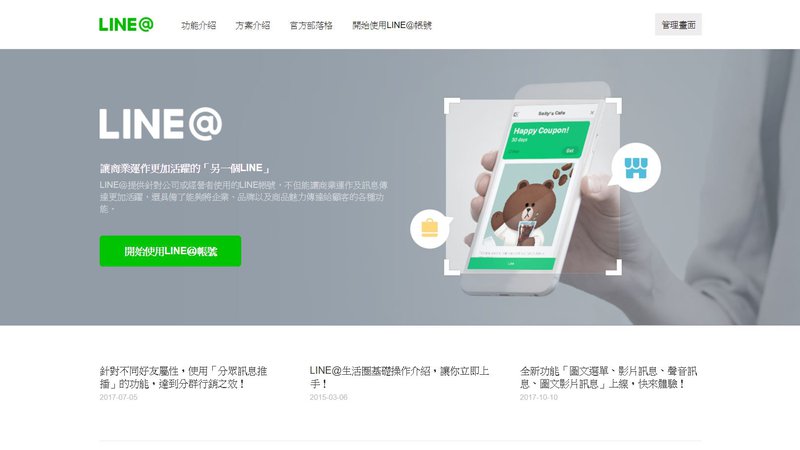
試想,你今天去了一間店消費,然後他要你加入他們的 LINE 帳號為你的好友。加入後,就跑出了下面的畫面。
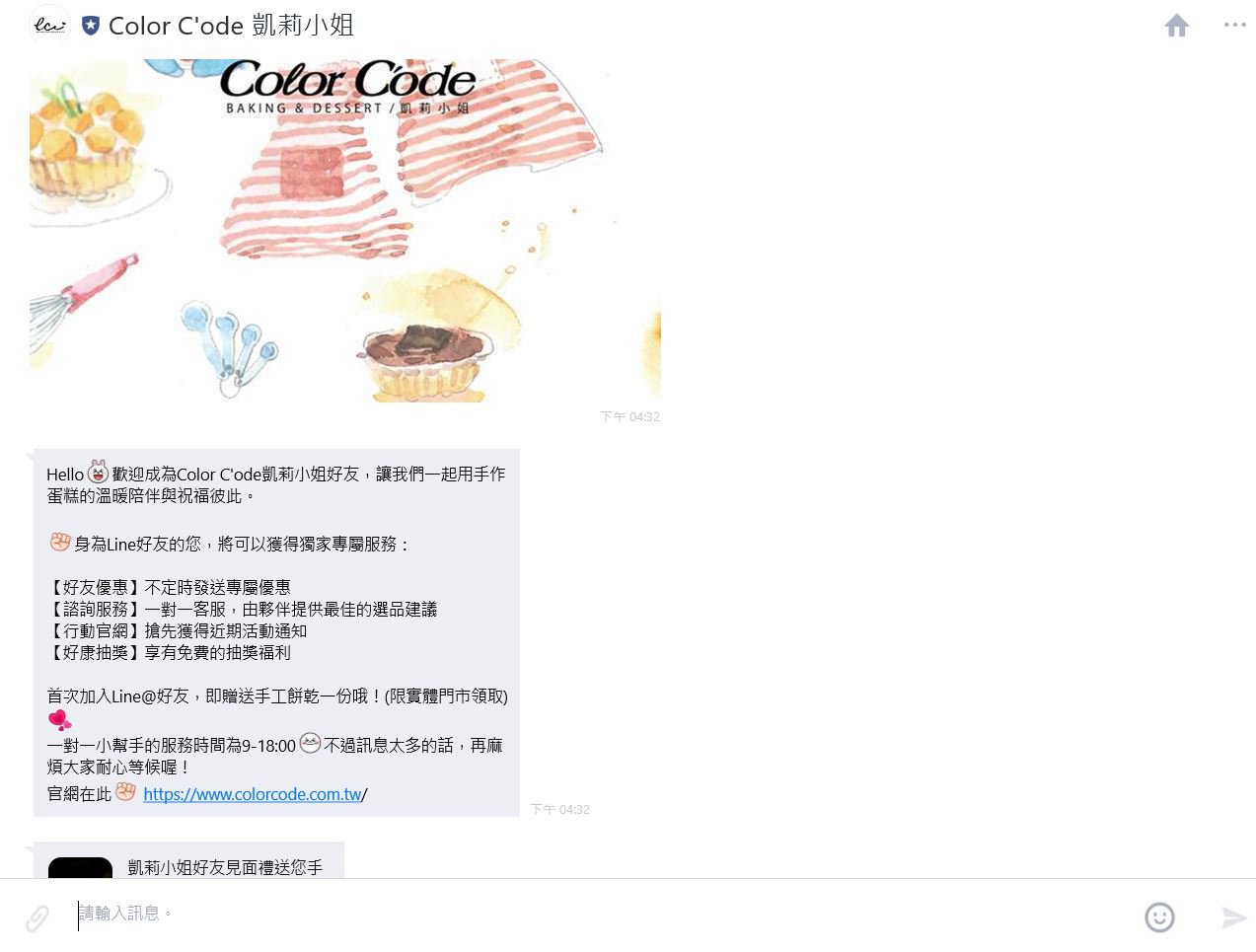
不過,你有沒有想過,LINE 帳號怎麼可以自動跳出歡迎訊息呢?
其實這個就是 LINE@ 帳號所能幫助你的事情哦!不像是我們一般使用 LINE 帳號的方式,他可是能夠幫助你在 LINE 上面與顧客做互動的工具哦!像是他可以像上面一樣對新好友發送歡迎訊息,也可以同時發布廣告訊息給你的所有好友,或者是一對一聊天,也可以在後台觀看行銷成效的數據讓你方便做分析和調整等等的。而且現代台灣人幾乎脫離不了 LINE,所以學會設定一個 LINE@ 的企業帳號去跟顧客做聯繫和溝通,是非常重要的哦!而且不像官方帳號一個月可能要花個幾十萬來去經營,他幾乎是零成本 的!所以對於中小型的企業,LINE@ 帳號簡直是一大福音!而且簡單申請又方便,又不像個人帳號限制多還有隱私問題,會是你在 LINE 上面行銷的好幫手哦!
說到這邊,你心動了嗎?那麼廢話不多說,我們就來看看要做哪些步驟吧!
首先我們要先進入 LINE@ 的網站。
所以你會看到下面這個畫面,請點進“管理畫面”。
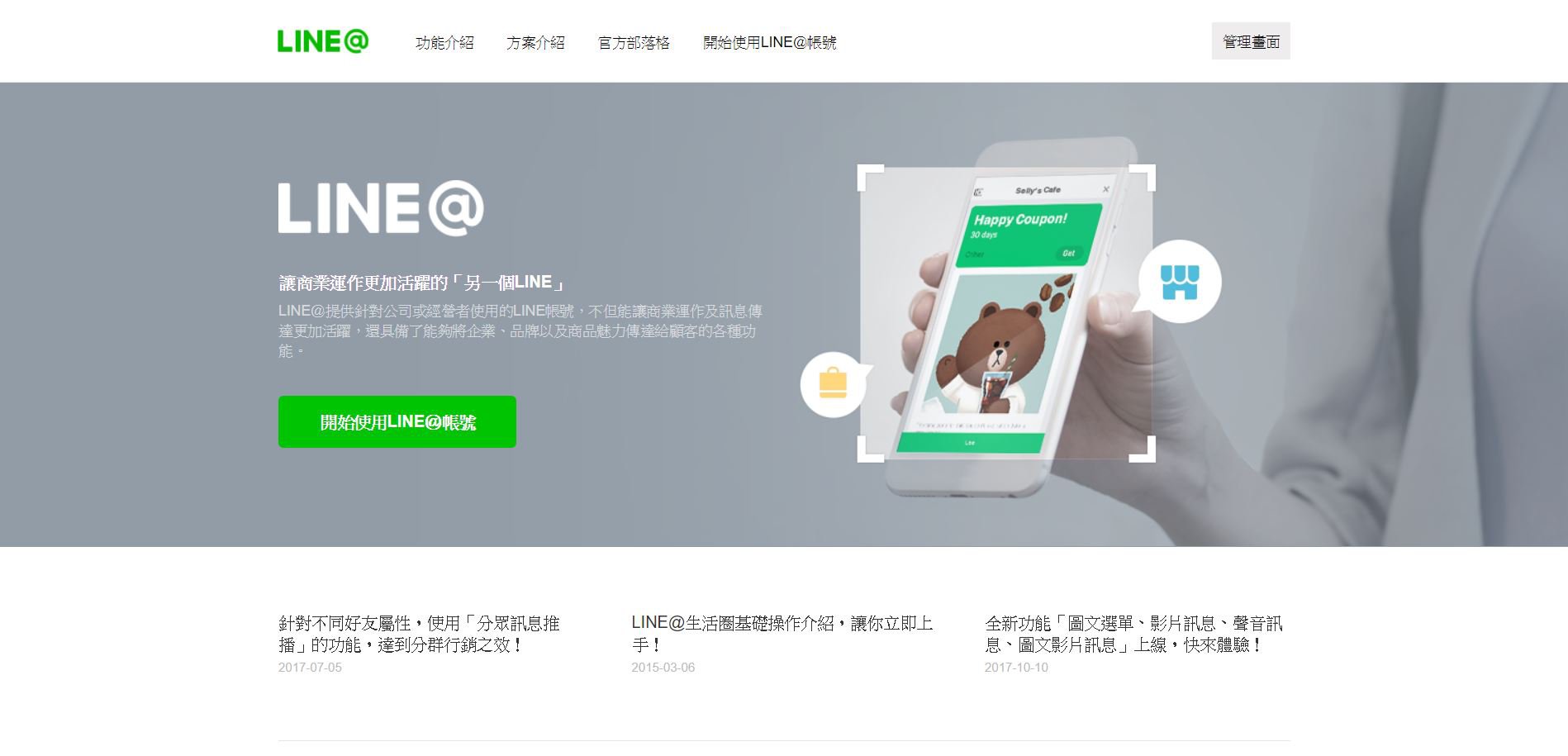
接著就會進入到這個登入頁面。請輸入個人的帳號和密碼來做登入。
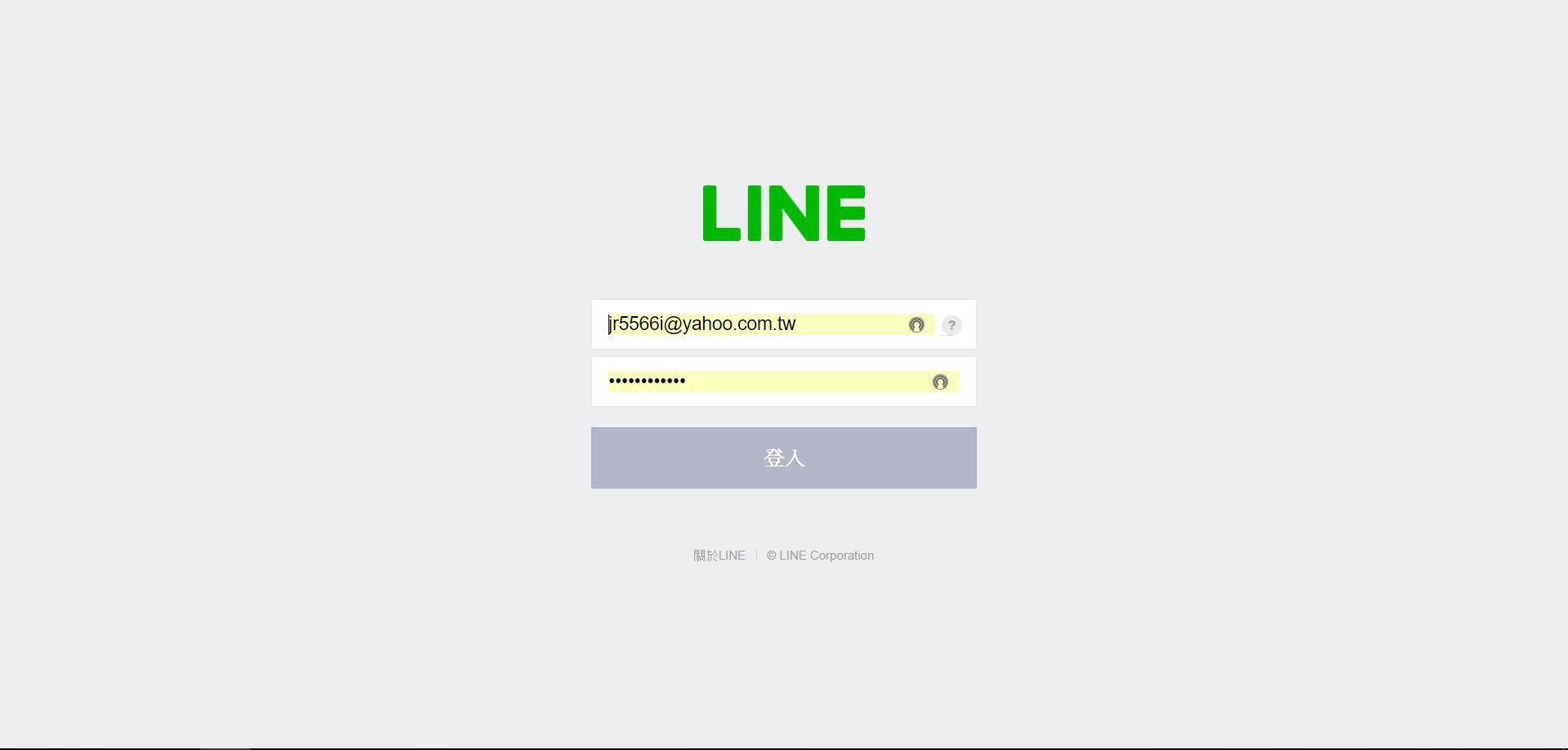
登入成功後,就可以開始設定 LINE@ 帳號的基本資訊囉!
請先在 "輸入帳號名稱" 的欄位輸入你想要顯示給別人看的名稱﹝請注意,在設定後的7天內是無法做更改的!﹞。然後選擇你的企業種類。
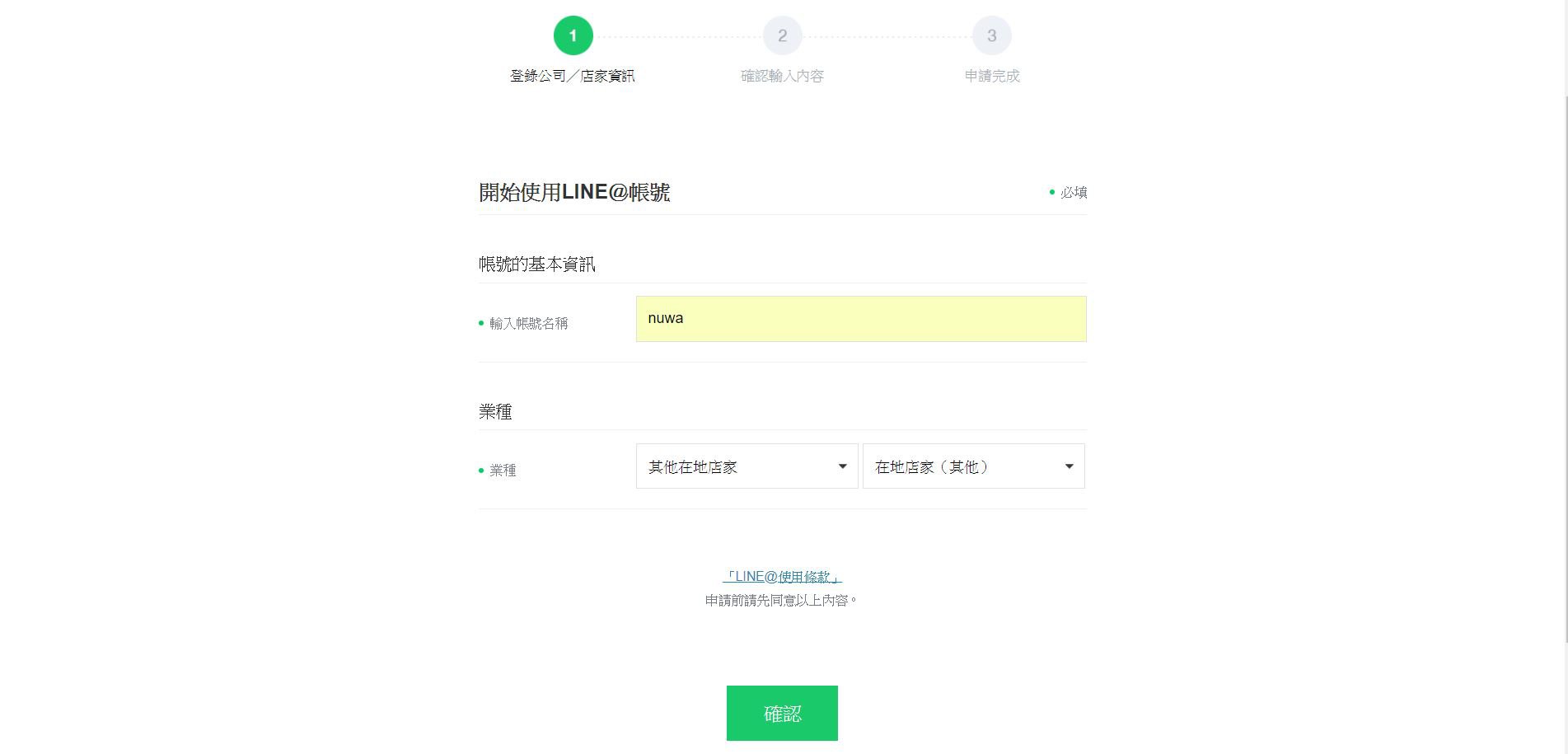
接著第二步會請你確認你剛剛所輸入的資訊。
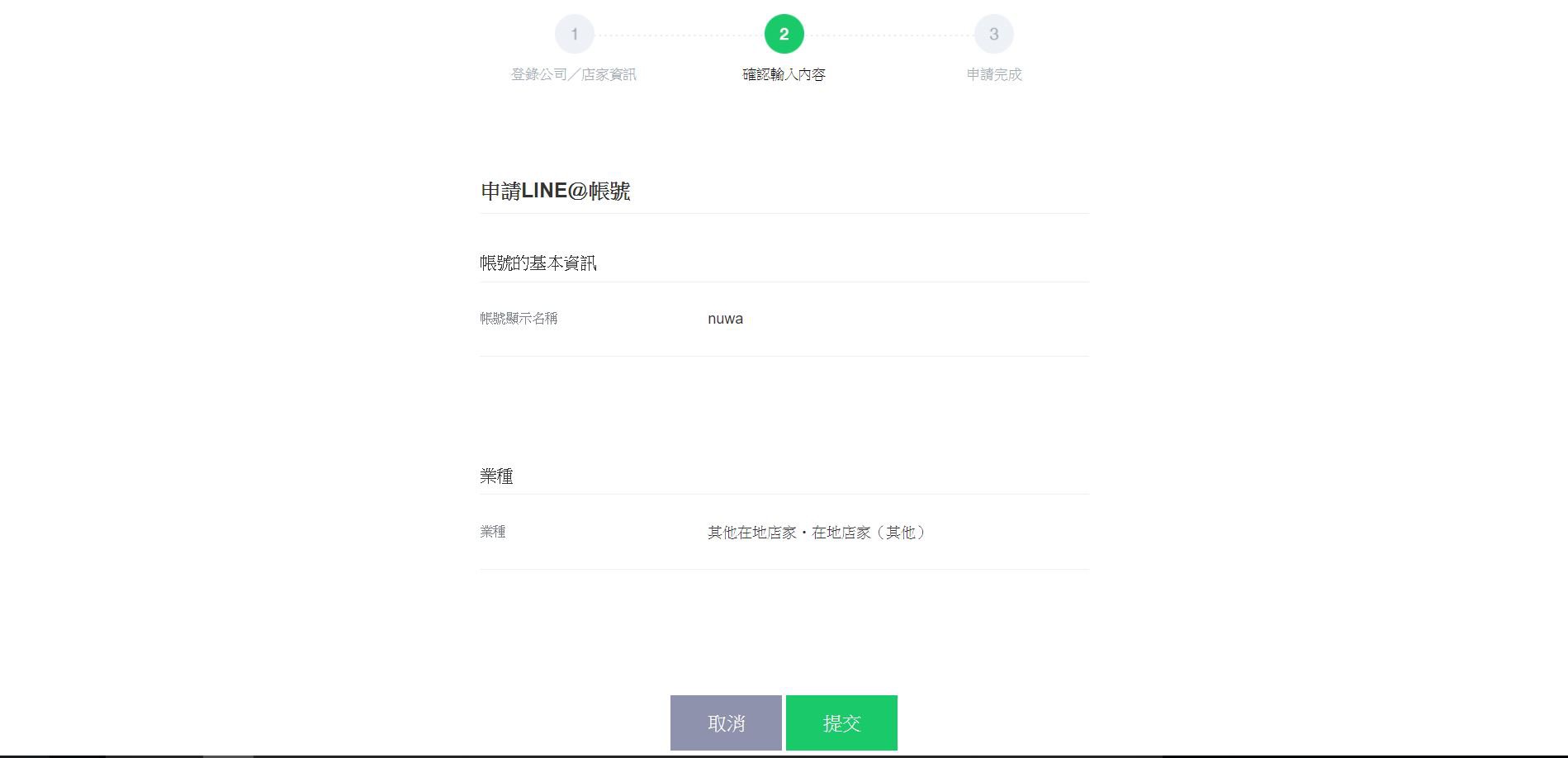
然後就完成基本設定,可以開始使用你的 LINE@ 帳號囉!
點進 "登入LINE@MANAGER" 就會進到這個畫面。
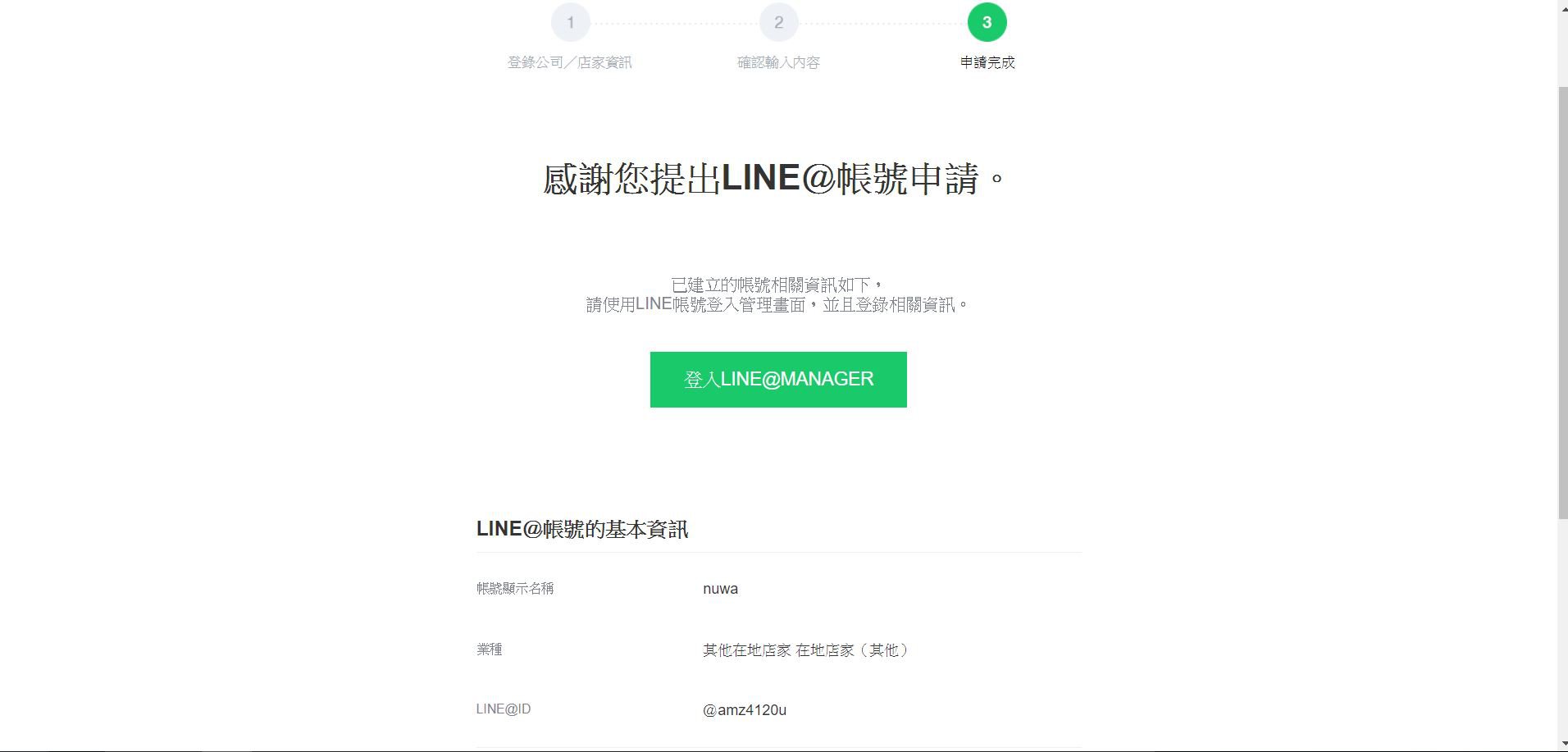
接著將會簡單介紹如何設定基本的訊息,像是狀態訊息、大頭貼、封面照片和歡迎訊息﹝有人加入你為好友時會傳給他的預設訊息﹞。
點入右邊欄位的 帳號設定 >> 基本設定,就會出現這個畫面,你就可以在 "帳號顯示圖片" 欄位選擇你要上傳成帳號大頭貼的圖片。
帳號的狀態訊息則可以由 "狀態訊息" 的欄位去做輸入﹝請注意更改後一個小時內無法再做更改﹞。
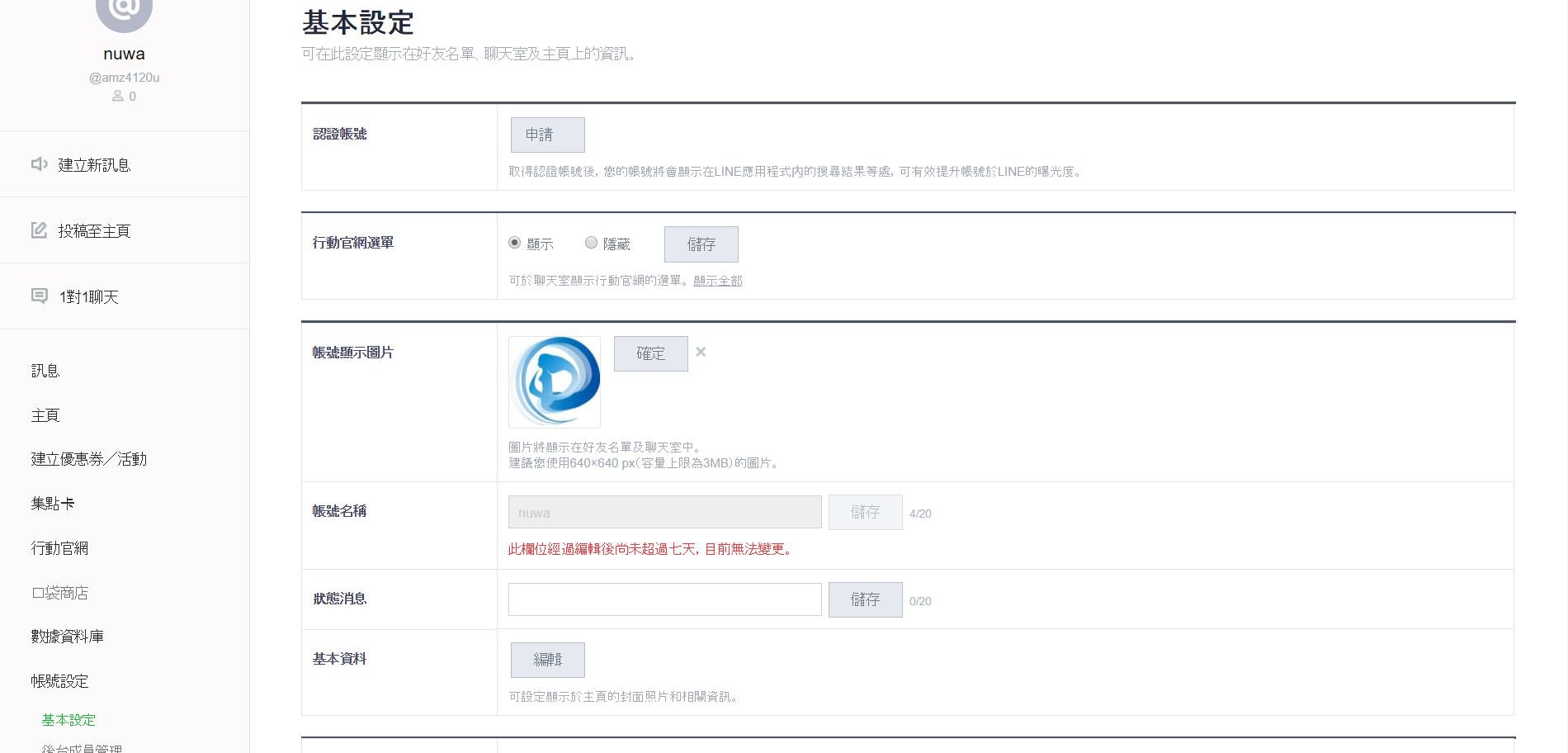
點入右邊欄位的 主頁 >> 帳號設定 則可以透過" 封面照片 " 的欄位來去設定帳號的封面照片。
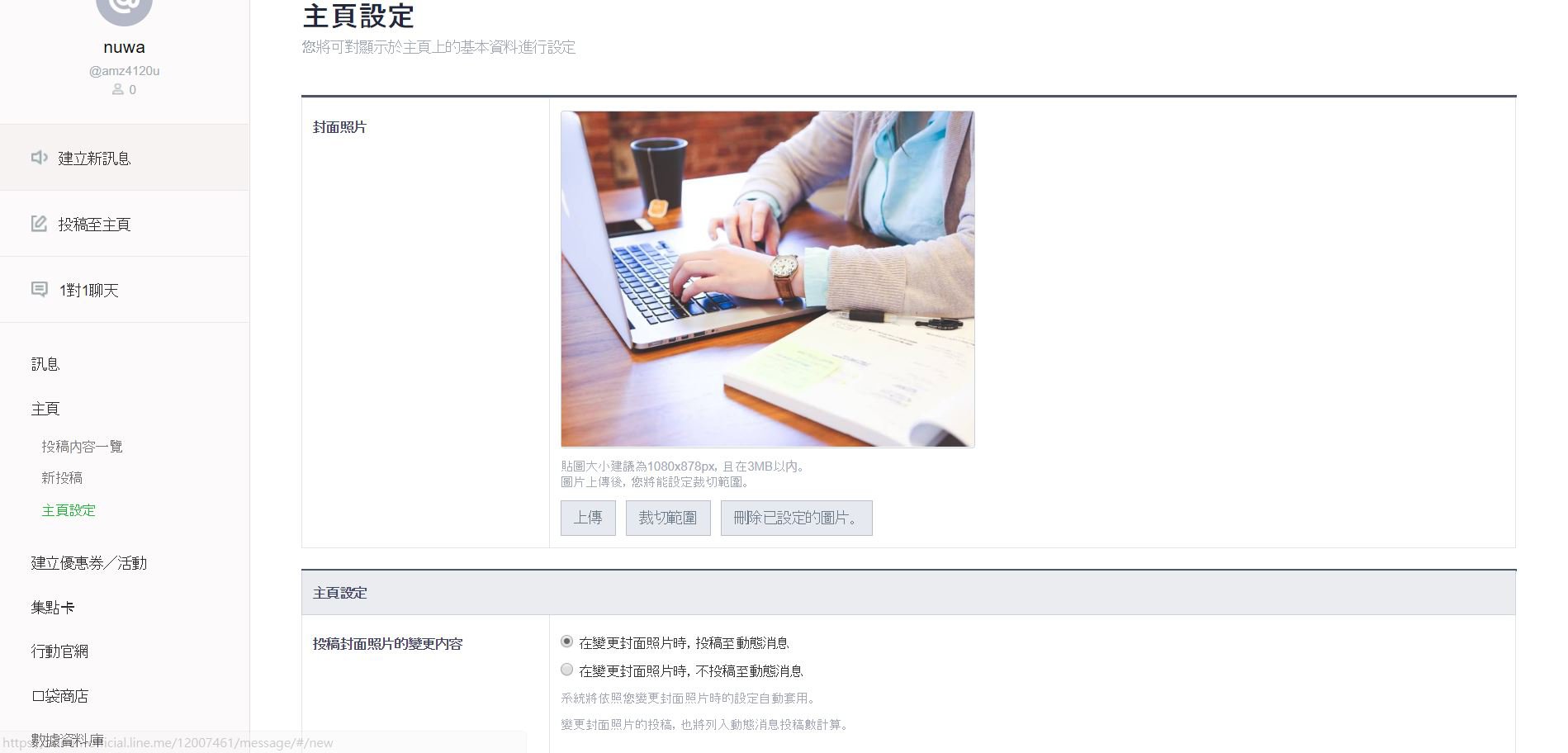
點入右邊欄位的 訊息 >> 加入好友的歡迎訊息 則可以在 " 文字 " 欄位設定有人加入你為好友時,會傳送給他的預設訊息。
下面也可以透過點選新增你想要的欄位,像是在這裡點了 " 圖片 " ,就會出現可以上傳圖片的欄位,他就能跟你的歡迎文字訊息一併被傳送給別人。
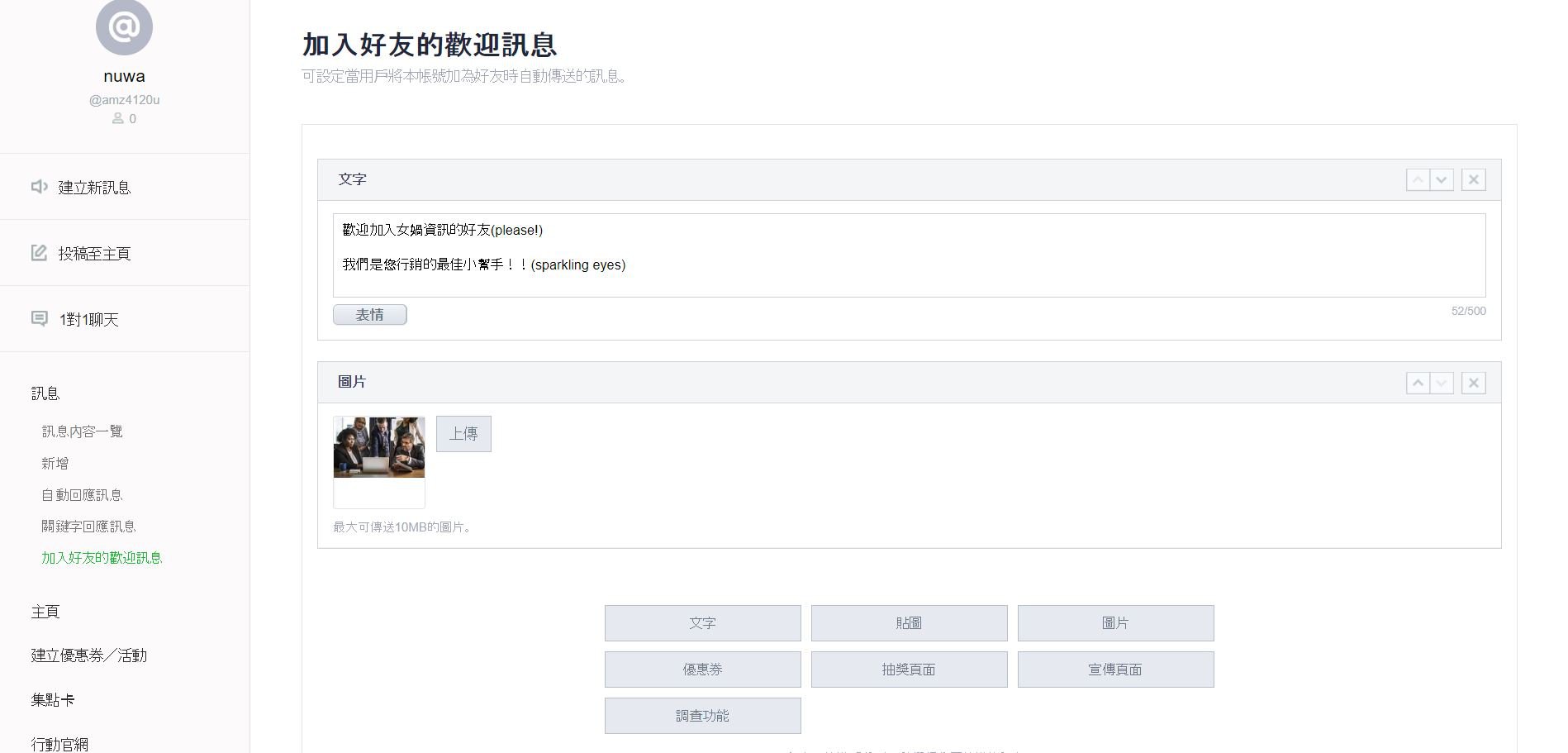
點下預覽後,則可以看到以下畫面。
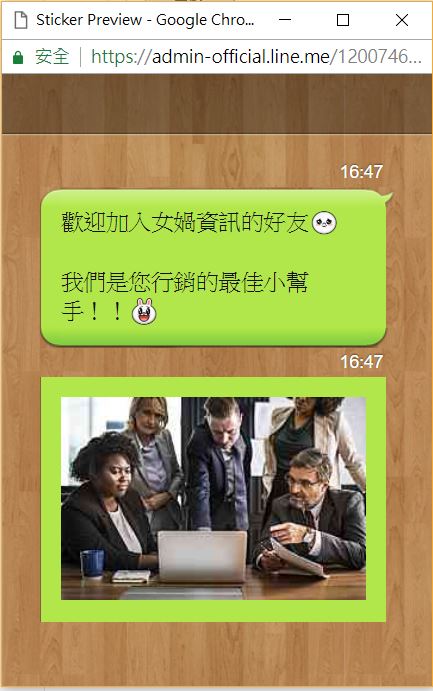
讓我們來實際試試看歡迎訊息吧!
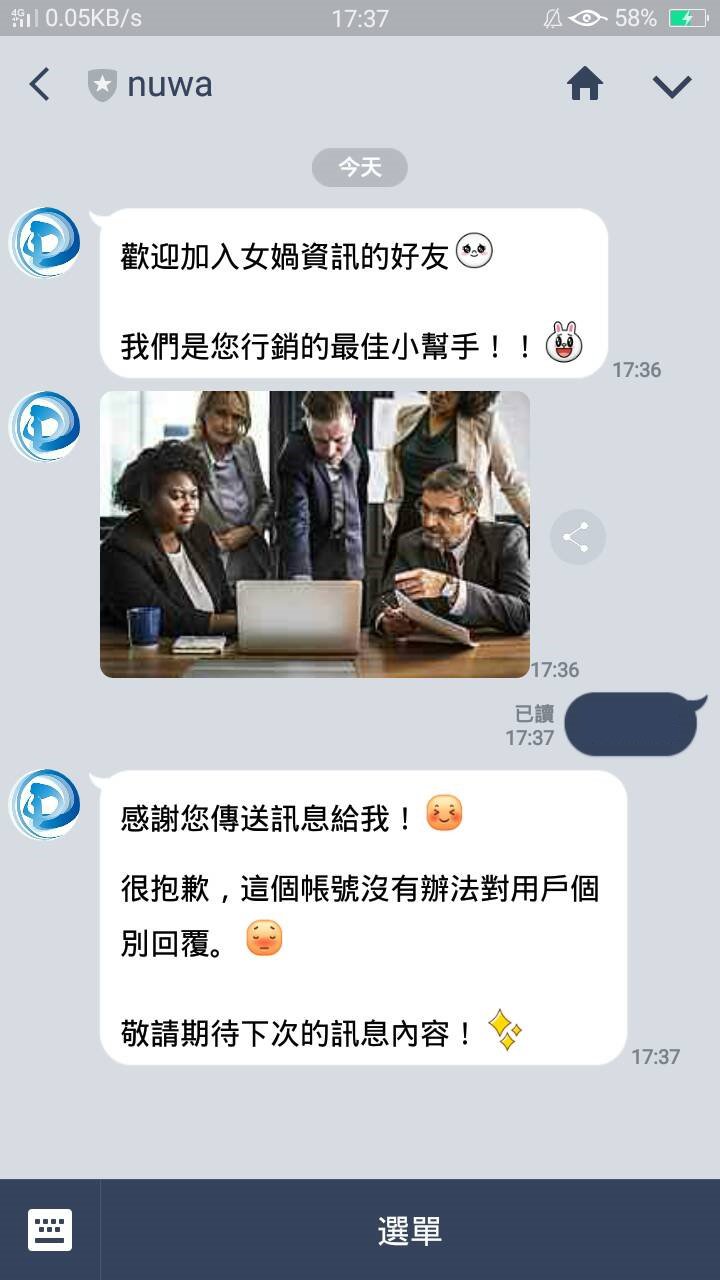
是不是很簡單呢!
今天的教學就到這邊,如果關於 LINE@ 帳號的使用,還想要知道更多的話,就敬請期待我們下次發文哦!
如果你有問題,也歡迎直接在下方留言提問!我們都會樂意回答你哦!
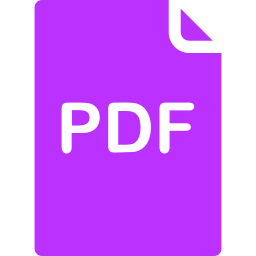
Click here to download a PDF copy of this article
Save it to read later, or share with a colleague
評論
尚未有留言,搶頭香吧